Pozoruhodný průvodce, jak sdílet fotoalbum na iPhone
 Přidal Lisa Au / 26. června 2023 09:00
Přidal Lisa Au / 26. června 2023 09:00 Minulý týden jsme s přáteli udělali několik fotek na dovolené. Všechny jsem je přesunul do jednoho alba, a když jsem byl včera u ní doma, chtěla, abych se s ní o album podělil. Nicméně neznám způsob. Jak sdílíte fotoalbum na iPhonu s jejím zařízením?
Typickým způsobem sdílení fotografií je vybrat položky jednotlivě a poté je současně přenést. Pro mnoho lidí je to všeobecně známé, protože přenos jednotlivých souborů je typickým procesem téměř na všech zařízeních. Přesouvání celého alba však není něco, co obyčejní lidé často dělají. Proto o tom možná nebudete tak dobře informováni, zejména proto, že některé nástroje a metody přenosu se ke sdílení alba často nepoužívají.
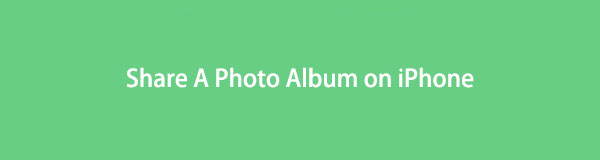
Naštěstí jste narazili na tento příspěvek, který vám osvětlí účinné metody, které byste měli znát, abyste mohli své fotoalbum úspěšně sdílet. Od přenosu fotoalba přes vestavěnou službu až po nástroj třetí strany, tento článek pokryje nejpozoruhodnější metody, které můžete vyzkoušet. A abychom vám pomohli se správným procesem přenosu alba, budou v každé části uvedeny pokyny krok za krokem. Vyzkoušejte každou techniku hned teď!
S FoneTrans pro iOS, budete mít svobodu přenášet data z iPhone do počítače. Můžete nejen přenášet iPhone textové zprávy do počítače, ale také fotografie, videa a kontakty lze snadno přesunout do PC.
- Přenášejte snadno fotografie, videa, kontakty, WhatsApp a další data.
- Náhled dat před přenosem.
- K dispozici jsou iPhone, iPad a iPod touch.

Seznam příruček
Část 1. Jak vytvořit sdílené fotoalbum na iPhone
iPhone má vestavěnou funkci, která vám umožní vytvořit sdílené fotoalbum. Jak již název napovídá, sdílené album vám umožňuje pozvat ostatní, aby si prohlédli obrázky, které se rozhodnete sdílet. To však vyžaduje aktivaci a nastavení funkce sdílení fotografií na iCloudu předem. Jen přístup Nastavení > tvůj profil > Fotky, poté aktivujte iCloud Photos. Po tom, hit Sdílená knihovna a pokračujte podle pokynů na obrazovce.
Postupujte podle níže uvedeného bezproblémového vzoru a vytvořte sdílené fotoalbum na iPhone:
Krok 1Spusťte svůj iPhone Fotky a klepněte na Album tlačítko v pravé dolní části obrazovky. Poté klepněte na symbol plus vlevo nahoře zobrazíte možnosti alba.
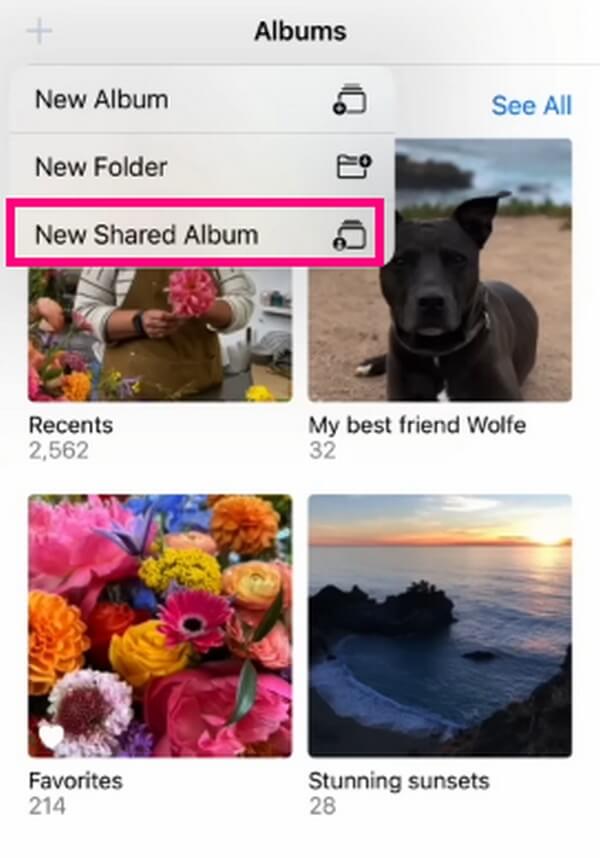
Krok 2Klepněte na Nové sdílené album a poté jej pojmenujte. Poté udeřte Vytvořit pro přidání nově vytvořeného sdíleného alba na váš iCloud. Odtud můžete přidat fotky, které chcete pro lidi, které jste pozvali, aby je viděli.

Krok 3Chcete-li přidat fotografie, otevřete sdílené album a klepněte na Přidat fotky volba. Poté vyberte obrázky, které chcete přidat, a vyberte přidat karta vpravo nahoře.
Část 2. Jak sdílet fotoalba na iPhone s FoneTrans pro iOS
FoneTrans pro iOS je jedním z předních přenosových programů, s nimiž se můžete setkat online při přenosu dat přes iPhone, iPad, iPod Touch atd. Zaznamenal se nejen díky svému efektivnímu procesu, ale také díky svým výhodným funkcím. Například instalace na Mac nebo Windows je zdarma a lze ji provést během několika minut. A na rozdíl od jiných velkých programů FoneTrans pro iOS zabírá pouze malou část vašeho úložiště, když si jej nainstalujete do počítače. To hraje roli v provozu programu, protože více místa zlepšuje výkon. Kromě fotografií umí přenášet i další různé formáty.
S FoneTrans pro iOS, budete mít svobodu přenášet data z iPhone do počítače. Můžete nejen přenášet iPhone textové zprávy do počítače, ale také fotografie, videa a kontakty lze snadno přesunout do PC.
- Přenášejte snadno fotografie, videa, kontakty, WhatsApp a další data.
- Náhled dat před přenosem.
- K dispozici jsou iPhone, iPad a iPod touch.
Následující pokyny níže si vezměte jako příklad toho, jak sdílet fotoalbum na iPhone s FoneTrans pro iOS:
Krok 1Vstupte na oficiální stránky přenosového programu, a až se vám otevře pohled na kartu Stažení zdarma, klikněte na ni. Tímto způsobem uložíte kopii souboru FoneTrans pro iOS na vašem počítači. Ale pokud používáte macOS, vyberte Přejděte do verze Macintosh nejprve přejděte na kartu stahování s ikonou Apple. Poté zahajte instalaci povolením oprávnění programu a počkejte, dokud se nedokončí. Po dokončení spusťte nástroj v počítači.
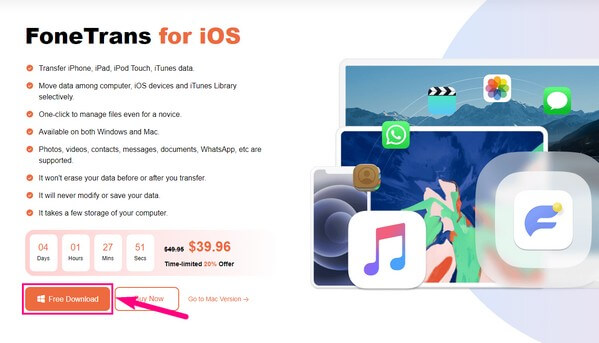
Krok 2Hlavní rozhraní FoneTrans pro iOS bude automaticky vyžadovat připojení vašeho iPhone a počítače pomocí funkčního USB kabelu. Musíte však potvrdit připojení na vašem iPhone kliknutím na Věřte jakmile se objeví na obrazovce. To pomůže programu rozpoznat vaše zařízení a procházet veškerý jeho obsah. Data, která bude číst, jsou fotoalba, hudební soubory, videa, zprávy, kontakty a další na vašem iPhone.
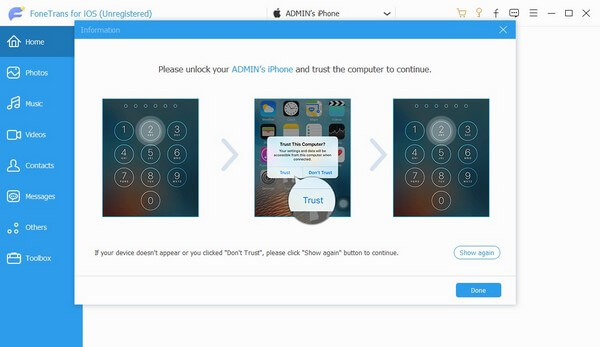
Krok 3Když je připojení rozpoznáno, informace o vašem iPhone se zobrazí v části Home rozhraní. Mezitím budou v levém sloupci uvedeny podporované typy souborů. Jsou to Fotky, Hudba, Videa, Kontakty, Zprávy a Další. Kromě toho si můžete vybrat také Toolbox obsahující bonusové funkce, např Zálohování kontaktů a obnovení kontaktů. Některé doporučené nástroje vám také mohou pomoci v případě potřeby na vašem iPhone.
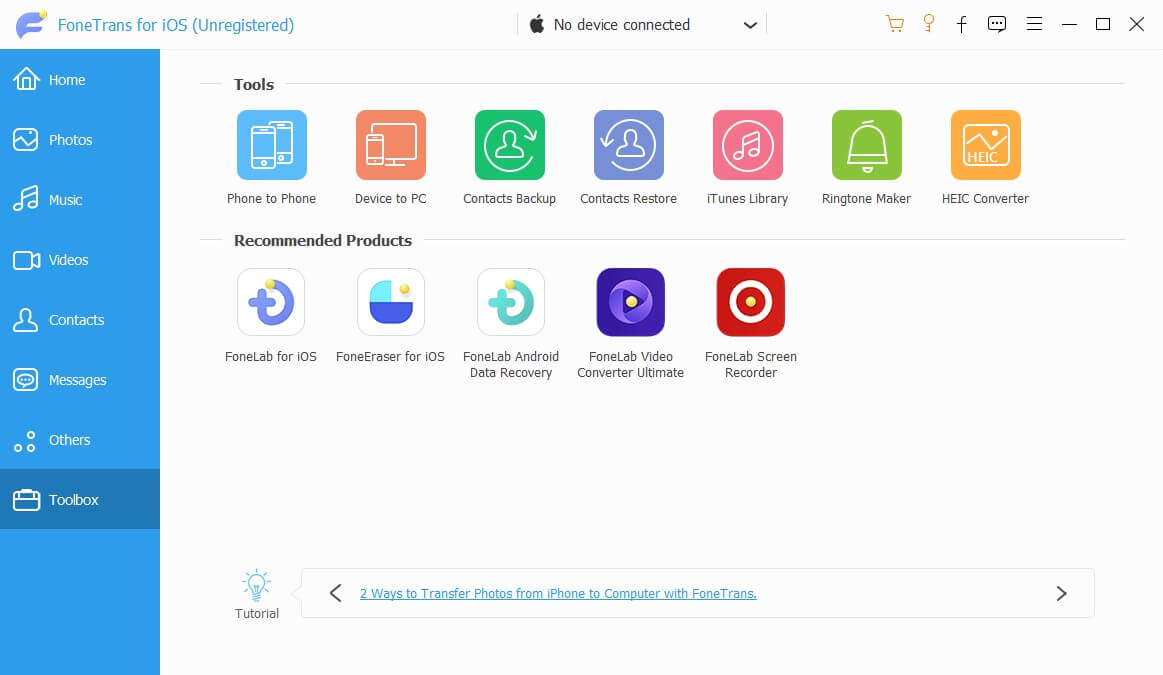
Krok 4Po prozkoumání funkcí přejděte na Fotky sekce. V dalším sloupci se zobrazí fotoalba nebo složky vašeho iPhone. Klikněte na album, kde jsou uloženy soubory, které chcete přenést, a poté označte Zkontrolovat vše v horní části vyberte obsah celého alba. Poté vyberte ikonu počítače nebo mobilního telefonu výše v závislosti na tom, kam chcete přenést. Poté pokračujte v úspěšném sdílení fotoalba pro iPhone.
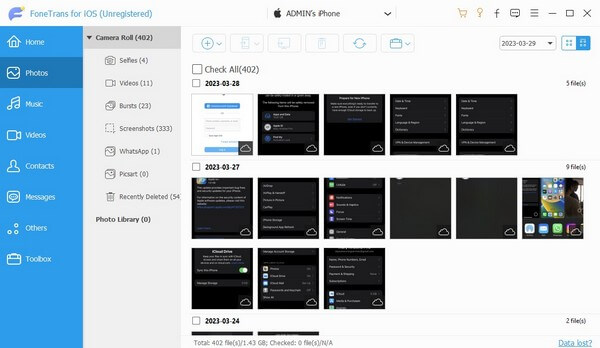
S FoneTrans pro iOS, budete mít svobodu přenášet data z iPhone do počítače. Můžete nejen přenášet iPhone textové zprávy do počítače, ale také fotografie, videa a kontakty lze snadno přesunout do PC.
- Přenášejte snadno fotografie, videa, kontakty, WhatsApp a další data.
- Náhled dat před přenosem.
- K dispozici jsou iPhone, iPad a iPod touch.
Část 3. Jak sdílet fotoalba na iPhone pomocí iTunes
iTunes je známá metoda přenosu pro uživatele produktů Apple kromě toho, že je přehrávačem médií a knihovnou. Díky funkci správy zařízení je snadné ovládat váš iPhone a spravovat jeho data v rozhraní programu. Díky iTunes je sdílení vašeho fotoalba iPhone s počítačem rychlé a efektivní.
Pro sdílení fotoalb na iPhone pomocí iTunes postupujte podle jednoduchých pokynů níže:
Krok 1Pokud iTunes není nainstalován, stáhněte si a spusťte jeho nejnovější verzi na vašem počítači. Poté se pomocí bleskového kabelu pro váš iPhone připojte k počítači a program vás rozpozná.
Krok 2Po rozpoznání klepněte na symbol mobilního zařízení v levém horním rohu obrazovky a zobrazte informace a obsah svého iPhone. V levé nabídce rozhraní vyberte možnost Fotky kartu, pak zkontrolujte synchronizovat fotografie Nahoře.
Krok 3Klepněte na tlačítko Kopírovat fotografie z: rozbalovací nabídka pro zobrazení možností. Odtud vyberte umístění svých alb. Dále klikněte Vybrané složkya poté vyberte požadované fotoalbum pod Složky sekce. Konečně, udeř Hotovo pro synchronizaci nebo přenos alba do počítače.
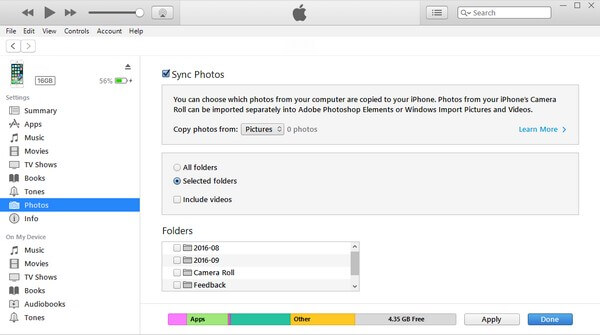
Upozorňujeme, že iTunes lze nalézt pouze na Windows a starších verzích macOS. Pokud tedy používáte novější verzi macOS, použijte místo toho program Finder, protože jde o oficiální náhradu iTunes. A postup je téměř stejný.
S FoneTrans pro iOS, budete mít svobodu přenášet data z iPhone do počítače. Můžete nejen přenášet iPhone textové zprávy do počítače, ale také fotografie, videa a kontakty lze snadno přesunout do PC.
- Přenášejte snadno fotografie, videa, kontakty, WhatsApp a další data.
- Náhled dat před přenosem.
- K dispozici jsou iPhone, iPad a iPod touch.
Část 4. Nejčastější dotazy o tom, jak sdílet fotoalba na iPhone
1. Proč nemohu na svém iPhonu sdílet fotoalbum?
Pokud jste vytvořili sdílené album, ale máte potíže s jeho sdílením, možná se neúmyslně pokoušíte místo toho sdílet soukromé album. Možná jste si mysleli, že používáte sdílené album, ale omylem provozujete to soukromé. Na druhou stranu, Sdílené album funkce nemusí být povolena, takže sdílené album nelze vůbec vytvořit. Jak bylo uvedeno výše, musíte zajistit, aby byla aktivována Nastavení před použitím funkce.
2. Jak mohu sdílet fotoalbum z mého iPhone do počítače?
Možnosti sdílení dat mezi iPhonem a počítačem jsou omezené. Jednou z praktických věcí, které můžete udělat, je použít nástroj třetí strany, např FoneTrans pro iOS. Tento nástroj dokáže přesouvat nebo přenášet téměř jakákoli data, jako jsou fotoalba, mezi iPhonem, počítačem, iPadem a dalšími.
Doufáme, že fotoalba, která chcete sdílet, lze úspěšně přenést pomocí pozoruhodných metod shromážděných ve výše uvedeném článku. Děkujeme za důvěru v procesy a můžete se kdykoli vrátit.
S FoneTrans pro iOS, budete mít svobodu přenášet data z iPhone do počítače. Můžete nejen přenášet iPhone textové zprávy do počítače, ale také fotografie, videa a kontakty lze snadno přesunout do PC.
- Přenášejte snadno fotografie, videa, kontakty, WhatsApp a další data.
- Náhled dat před přenosem.
- K dispozici jsou iPhone, iPad a iPod touch.
